【Maya】Jointまわりのメモ
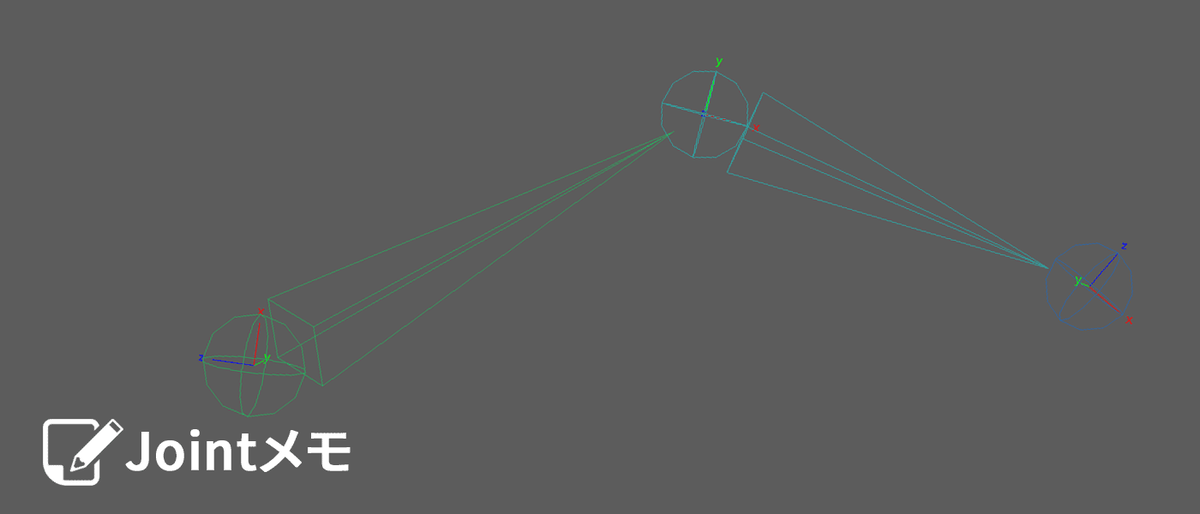
MayaでJoint作成をする上で、自分が覚えておきたい, 忘れがちなことのメモです。
Jointの作成
- [Skelton]>[Create Joint], もしくはRiggingタブからアイコンを選択する。

- カチカチとクリックするとJointが作成されます(Front viewなどパースを外した画面で作業するとやりやすい)。 Enterキーで確定。

Jointのミラーリング
- ルートジョイントを選択。
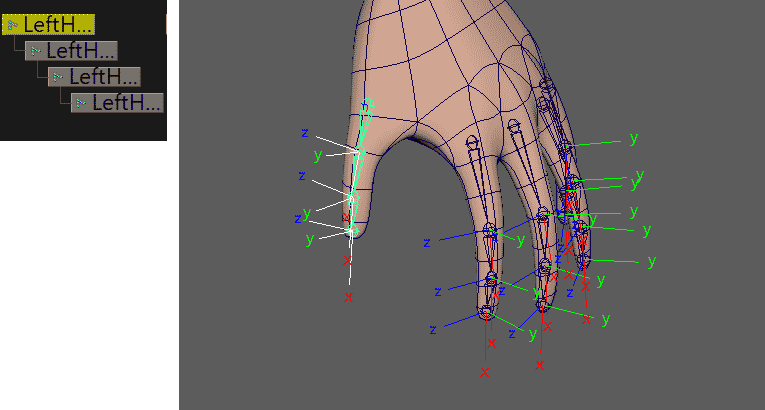
- [Skelton]>[Mirror Joints]オプションを開き下記画像のようにする。
※Replacement namesはその時々で名前を変更。
ミラーリング前に必ず行うこと
- Joint名の整理

- Jointの方向を整理 take-model.hatenablog.com
JointをObjectに吸着させたい
こうなる場合:

解決方法
- xキーを押しながら作成すると吸着します。

Jointを移動する時に子階層を一緒に移動, 回転させたくない
移動の場合
- Insertキーを押すと、階層から独立して操作が出来ます。

回転の場合
- Rotate ToolのSettingsで[Preserve Children]にチェックを入れると、階層から独立して操作が出来ます。


Jointが細く表示される
こうなる場合:

解決法方
- Jointを選択し、[Display]>[Animation]>[Joint Size]。

- resetして数値を1.00にする。
